善于使用VPN连接,对位于Internet网络中的任何一位用户而言,都可以在Internet网络中开通虚拟加密隧道来与单位局域网进行网络通信,借助VPN连接任何位置处的计算机,都能象局域网内部的计算机那样,正常访问局域网内部的文件服务器或其他重要主机,并能进行网络打印、文件共享操作。相比以前的远程拨号访问操作,VPN网络连接无论是在经济性方面还是安全性方面,都得到了明显强化,而且应用范围也是逐步广泛起来,很多移动办公用户常常会将自己的笔记本电脑通过VPN网络连接接入到单位的局域网,甚至在同一个笔记本电脑中可能会有访问不同网络的多个不同VPN网络连接。由于现在的笔记本电脑多数默认预装了Windows Vista系统,我们经常会发现Vista系统借助VPN网络连接接入到专用网络后,时常会遭遇下面的一些“后遗症”:一是VPN接入成功后笔记本电脑不能正常访问Internet网络,二是VPN接入成功后笔记本电脑不能正常访问本地的局域网,三是访问Internet网络中的某些站点内容时速度有时变得非常缓慢。面对这些“后遗症”,我们该如何调教Vista系统,让VPN接入成功后笔记本电脑还能随心所欲地访问各种网络呢?
“后遗症”引发之谜
Vista系统之所以会出现上述“后遗症”,主要原因就是笔记本电脑通过VPN网络连接成功拨入局域网中的VPN服务器后,Vista系统自动改变了本地系统的缺省网关设置,在缺省状态下,Vista系统会自动将笔记本电脑使用的缺省网关地址修改为了VPN服务器所在网络的IP地址,要是局域网中的目标VPN服务器恰好也没有设置指向Internet网络的网关地址时,那么笔记本电脑就不能通过VPN服务器访问Internet网络了;有的时候局域网中的目标VPN服务器虽然已经设置好了指向Internet网络的网关地址,但是目标VPN服务器的路由参数或负载参数如果设置不合理的话,那就容易出现访问Internet网络中的某些站点内容时速度变得非常缓慢的“后遗症”。
“后遗症”解决思路
既然VPN接入“后遗症”是由于Vista系统自动修改本地计算机的默认网关地址引起的,那么我们只要想办法让笔记本电脑成功拨入局域网的VPN服务器后,继续使用笔记本电脑以前一直使用的默认网关地址,而不会使用VPN服务器所在网络的IP地址,之后再采用手工添加的方法,将访问VPN服务器所在网络的路由记录添加到笔记本电脑的本地路由表中,如此一来就可以确保Vista系统在成功拨入局域网中的VPN服务器后,既能快速访问本地网络中的内容,又能访问VPN服务器所在网络的内容,并能通过VPN服务器访问Internet网络中的目标站点内容。
“后遗症”应对办法
要是Vista系统在成功拨入局域网中的VPN服务器后,我们发现笔记本电脑不能正常访问本地局域网中的内容,或不能通过本地的网关访问Internet网络中的站点内容时,那问题很可能是Vista系统已经修改过了本地默认网关地址,这个时候,我们可以自己动手,来手工对安装了Vista系统的笔记本电脑进行一下设置,让其继续使用以前使用的默认网关地址,而不是VPN服务器所在网络的IP地址:
首先以系统管理员身份登录进入Vista系统,打开该系统桌面中的“开始”菜单,从中依次点选“设置”/“网络连接”命令,在弹出的网络连接列表窗口中,找到目标VPN网络连接图标,并用鼠标右键单击该图标,从弹出的快捷菜单中执行“属性”命令,打开目标VPN网络连接的属性设置对话框;
其次单击该设置对话框中的“网络”标签,在对应的标签设置页面中,选中“Internet Protocol Version 4(TCP/IPv4)”选项,同时单击该选项下面的“属性”按钮,打开TCP/IPv4协议的属性设置窗口;
接下来用鼠标单击该属性设置窗口中的“高级”按钮,打开TCP/IPv4协议的高级属性设置窗口,继续单击该设置窗口中的“IP设置”标签,打开如图1所示的标签设置页面,
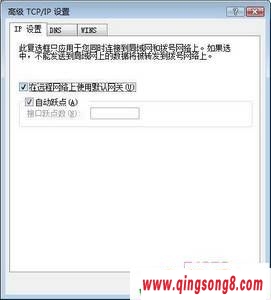
图1
,Vista系统中VPN的使用技巧
《Vista系统中VPN的使用技巧》相关文章